剪映电脑版是一款非常专业的短视频剪辑软件,那么今天自由互联小编就给大家讲讲如何通过这款软件设置视频饱和度,下面一起看下教程。 启动打开电脑版剪映专业版软件,然后选择
剪映电脑版是一款非常专业的短视频剪辑软件,那么今天自由互联小编就给大家讲讲如何通过这款软件设置视频饱和度,下面一起看下教程。
启动打开电脑版剪映专业版软件,然后选择单击“开始创作”。
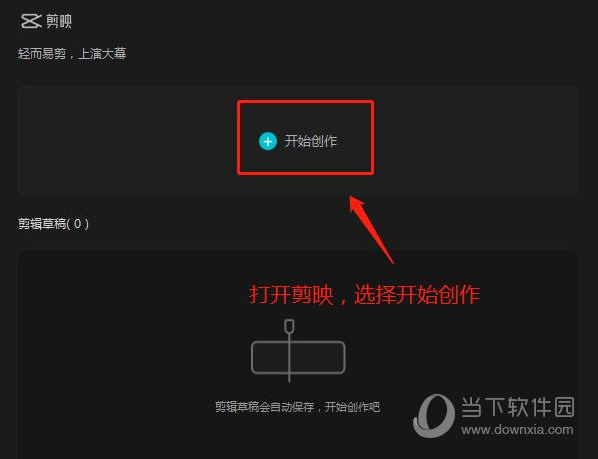
进入创作界面之后,单击“导入素材”,在弹出的素材导入选择窗口中选择视频素材导入到剪映专业版中。
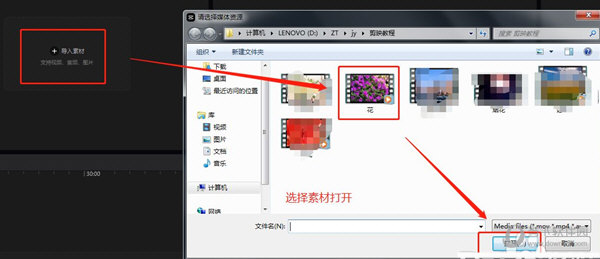
将鼠标移动到导入的视频素材上,单击加号,将视频素材添加到时间轴轨道。
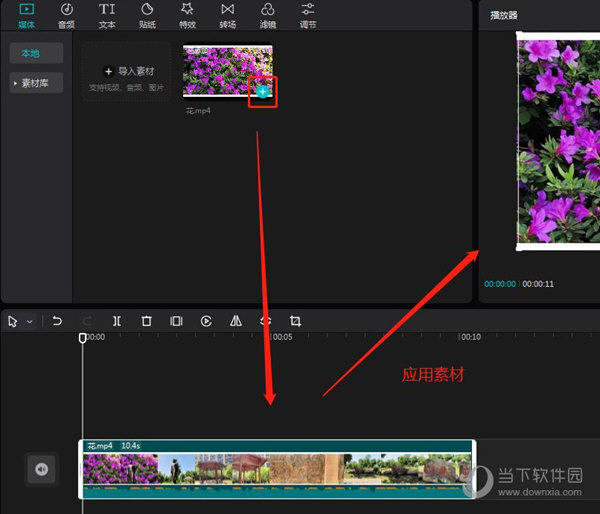
单击选中时间轴轨道中的视频素材,在窗口界面右上角选择“调节”,找到“饱和度”。
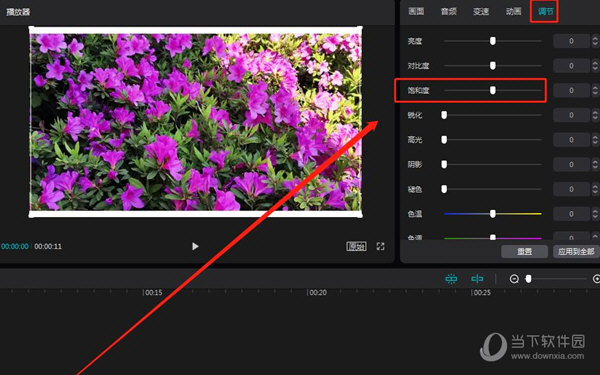
将饱和度设置往右进行拖动,这时候是将视频的饱和度进行提高。
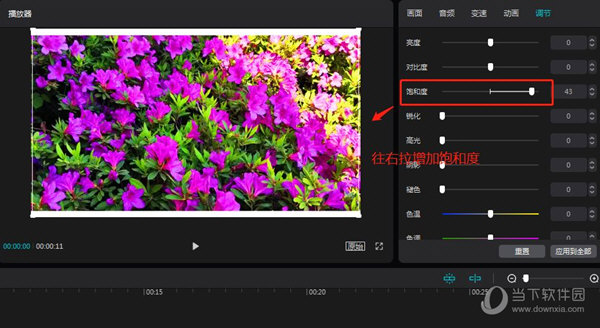
如果将饱和度的拖动条往左进行拖动,此时是降低视频的饱和度,视频的画面会变灰。
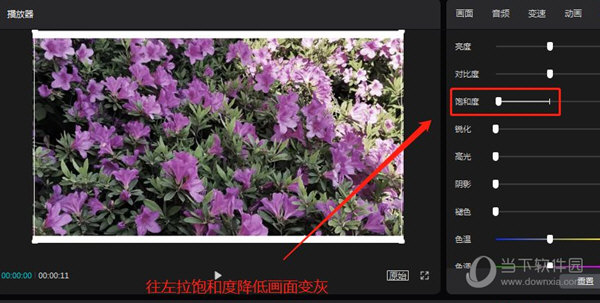
好了,以上就是自由互联小编为大家带来关于“剪映怎么设置视频饱和度”这个问题的全部内容解答,希望能帮助到你。
